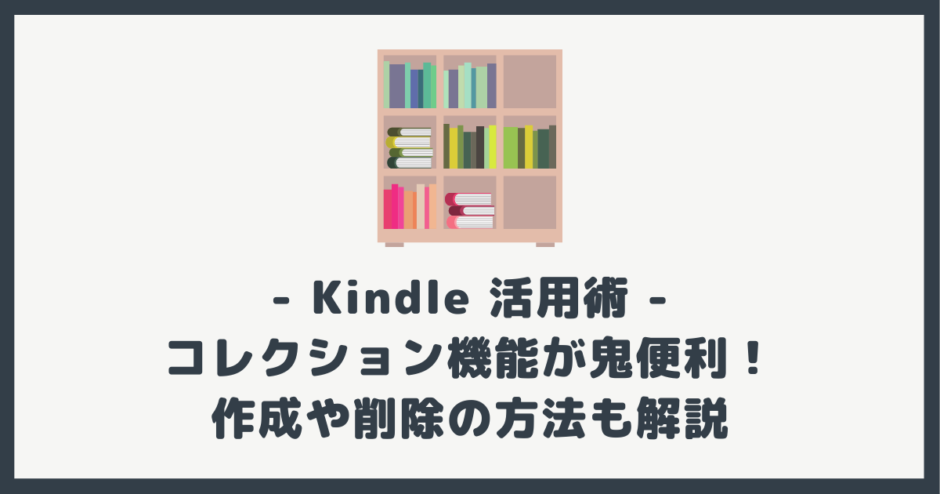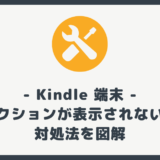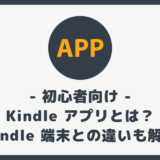今回の記事は次のような人におすすめ!
- Kindle 本を整理したい方
- Kindle 本が多くなってきて、困っている方
- コレクション機能が気になる方
本記事は、Kindle 本の管理で役立つコレクション機能について、わかりやすく解説しました。
コレクションの基本的な使い方(作成・削除など)も画像付きで紹介しています。参考になれば幸いです!
目次 非表示
Kindle のコレクションとは?
一言でまとめると、Kindle 本を整理できる本棚です。カテゴリーごとに Kindle 本をまとめられます。PC で例えるなら、フォルダのような役割です。
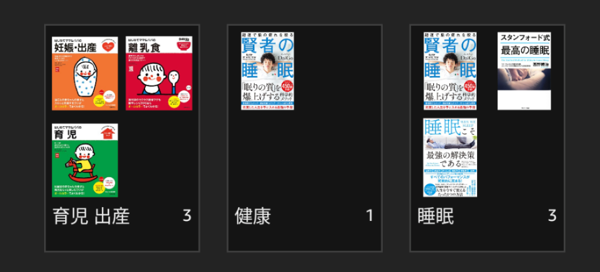
カテゴリー分けできて、非常に便利!
Kindle 本が増えると、大量の本が散乱して、昔の本を探すことに苦労します…
しかし、コレクション機能を使えば、圧倒的に Kindle 本を探しやすくなり、読み返しも捗ります!
コレクションは複数の端末で同期されます。また、Kindle 本 1 冊を複数のコレクションで管理することも可能です。
コレクションのメリット
- Kindle 本の管理がしやすい
- 自動で同期されるため、使い勝手が良い
- コレクション単位で Kindle 本を一括ダウンロード可能
Kindle 本をコレクション単位でまとめることで、管理が非常にしやすくなります。また、コレクションで管理した本を一括でダウンロードすることも可能です。
コレクションの使い方
👇コレクションの基本的な使い方を 4 つ、順番に解説していきます!
スマホの Kindle アプリは Android 版ですが、iOS 版でも基本的に同じです!
コレクションを新規作成する方法
👇まず「設定」アイコン →「新しいコレクションを作成」を押しましょう。
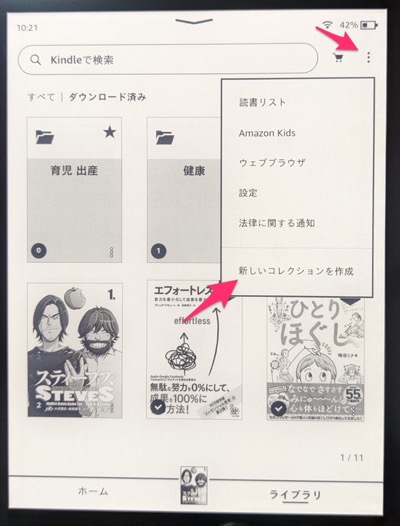
👇続いて、コレクション名を入力し「OK」を押してください。
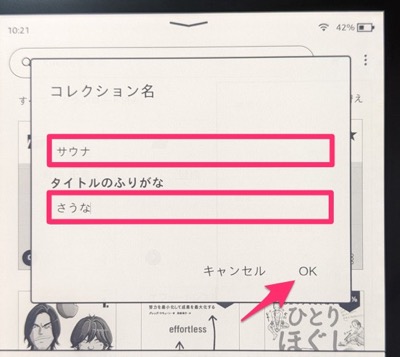
👇その後、コレクションに追加したい本をチェックし、「完了」を押しましょう。
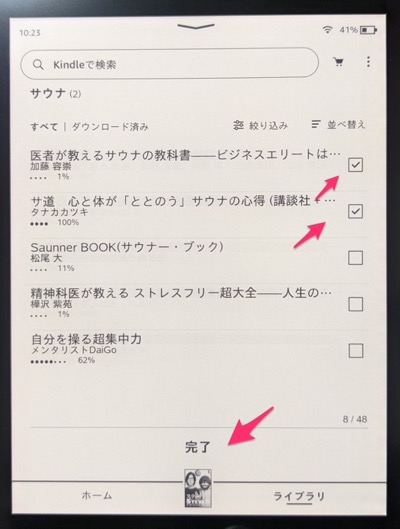
後ほど、本をコレクションに追加することも可能です。
すると、コレクションの作成ができます。
👇コレクションを押して、中身を確認してみましょう。
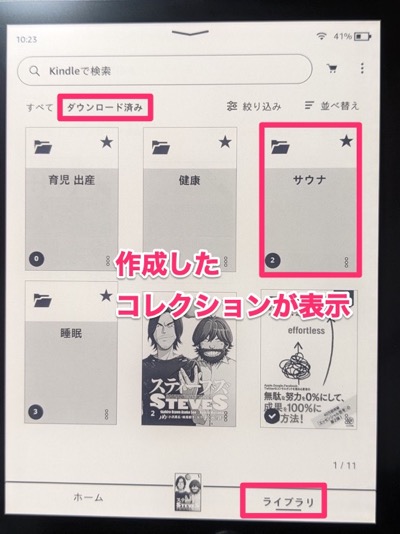
👇コレクションに追加した Kindle 本が表示されるはずです。
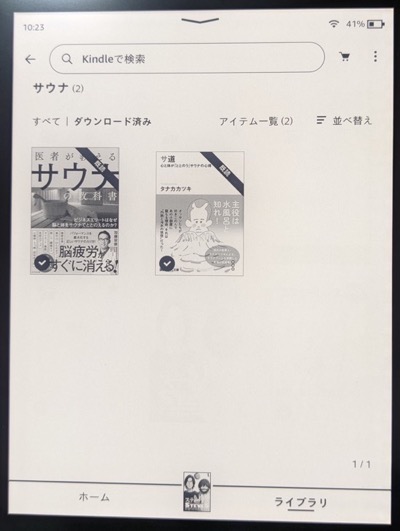
Kindle アプリでコレクション機能を使う場合は、表示形式をコレクションにする必要があります。
👇まず「フィルター」アイコンを押してください。
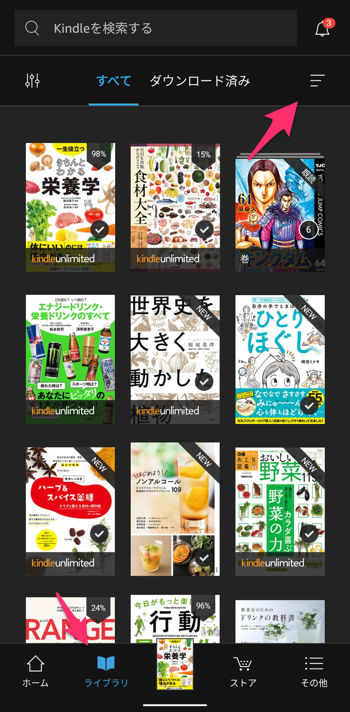
👇続いて、表示形式を「コレクション」にします。
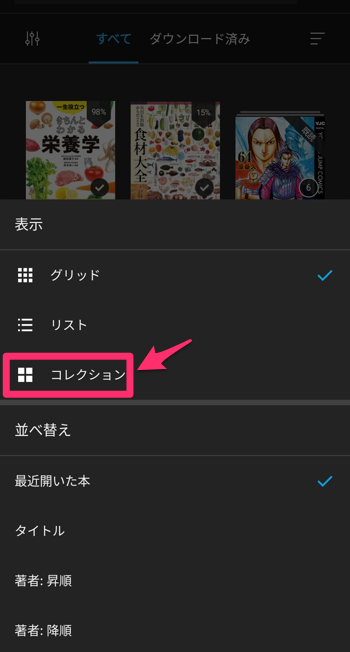
👇次に「+」アイコンを押して、コレクションを新規作成していきます。
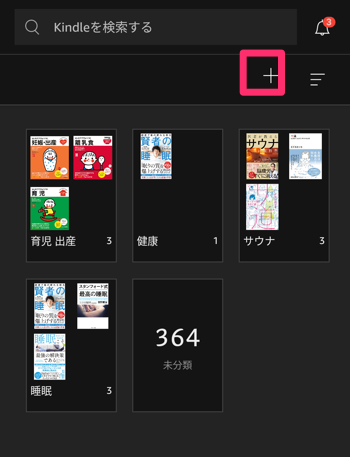
👇コレクション名を入力し、「作成」を押しましょう。
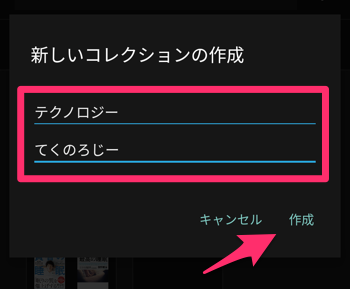
👇後は、追加したい本を押して「追加」を押せば、完了です!
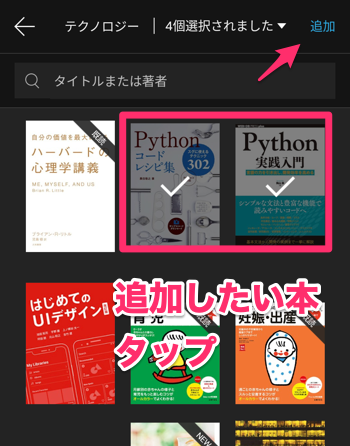
👇このように、コレクションが追加されます。
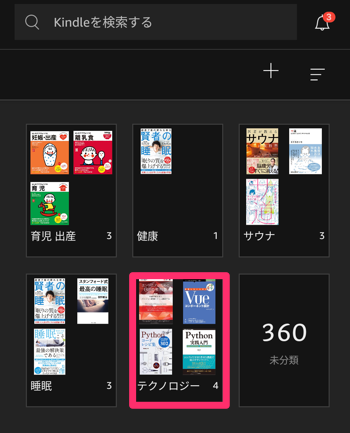
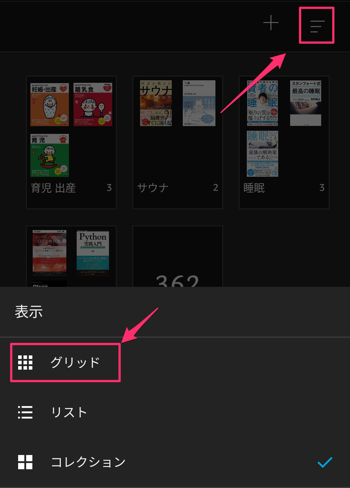
既存コレクションに本を追加する方法
👇まず、追加したい本を長押しします。
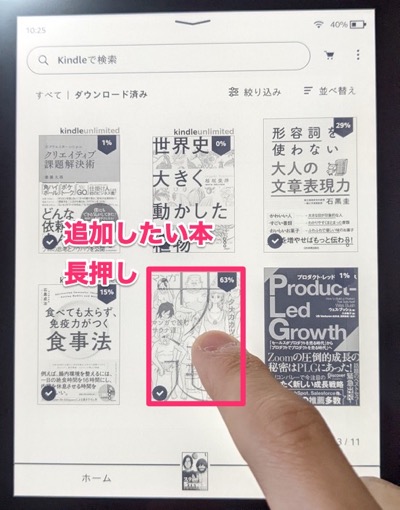
👇続いて「コレクションに追加」を押しましょう。
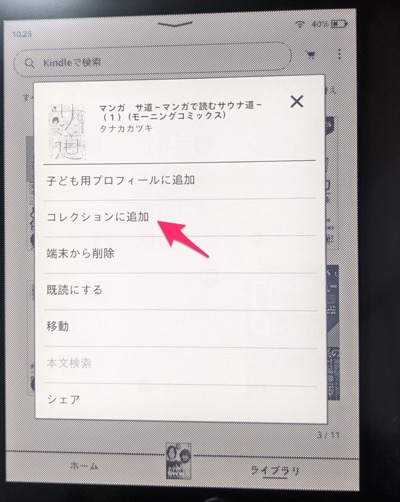
👇追加したいコレクションにチェックを付け、「完了」を押してください。
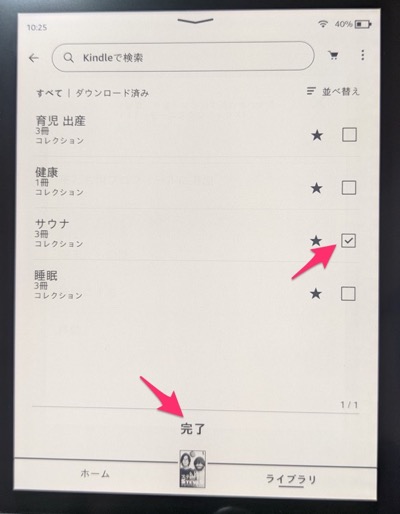
複数のコレクションにチェックを付けても OK です。
👇すると、コレクションの中身に、追加した Kindle 本が表示されます!
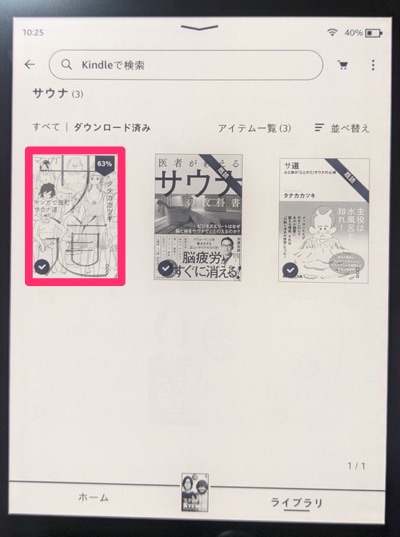
👇まず、追加したい本を長押しし「+」アイコンを押しましょう。
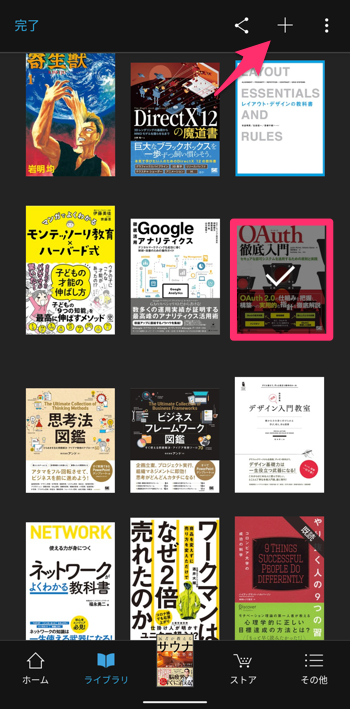
複数の本を長押しし、まとめて追加することも可能です。
👇追加したいコレクションにチェックを付けて「OK」を押しましょう。
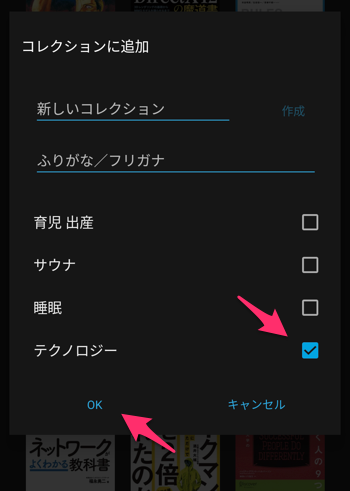
既存コレクションから本を削除する方法
既存コレクションから本を削除したとしても、Kindle 本は消えません。ご安心ください!
👇まず、コレクションから削除したい本を長押ししましょう。
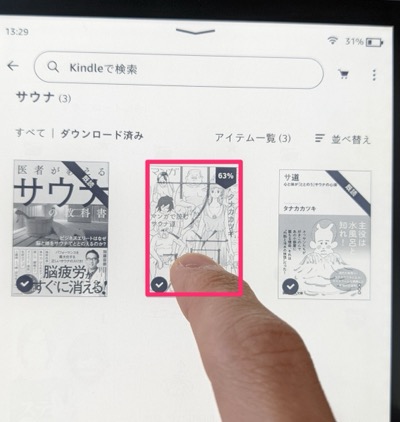
👇続いて「コレクションから削除」を押してください。
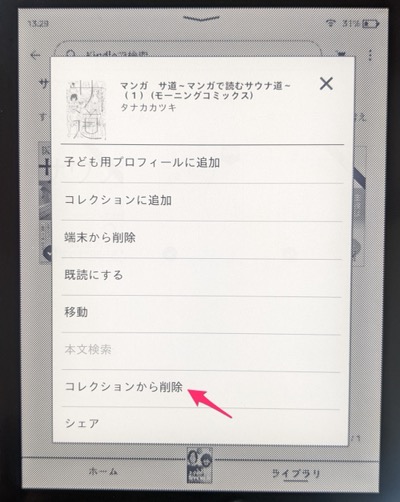
👇すると、コレクションから削除されます。
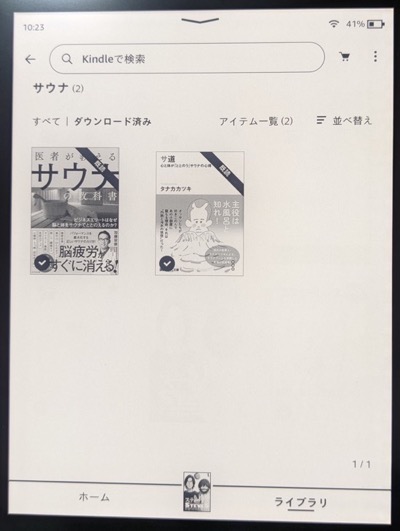
👇コレクションの設定から、まとめて複数の本を削除することも可能です。
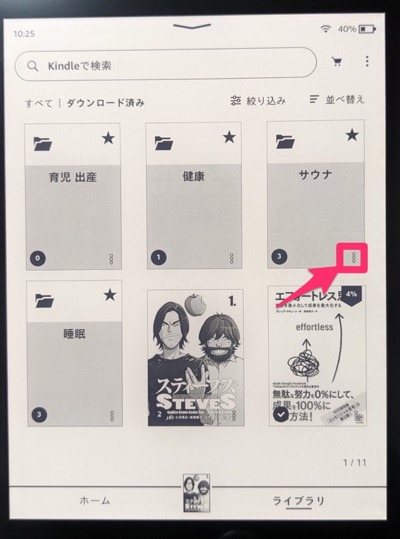
👇「アイテムを追加/削除」を押して、複数の本をチェックしましょう!
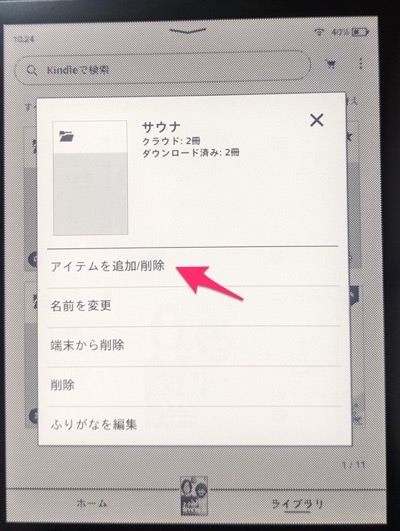
👇まず、コレクションを表示した後、削除したい本があるコレクションを押しましょう。
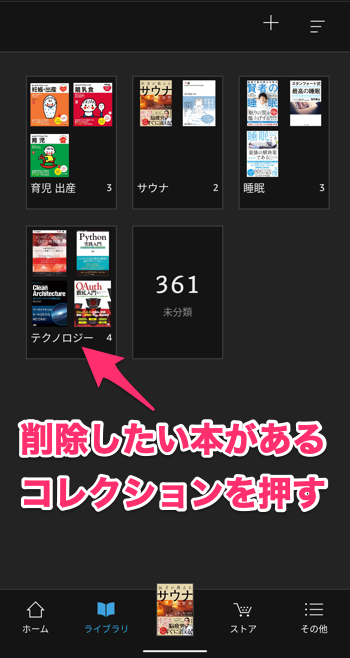
👇続いて、削除したい本を長押しし、「設定」アイコンを押しましょう。
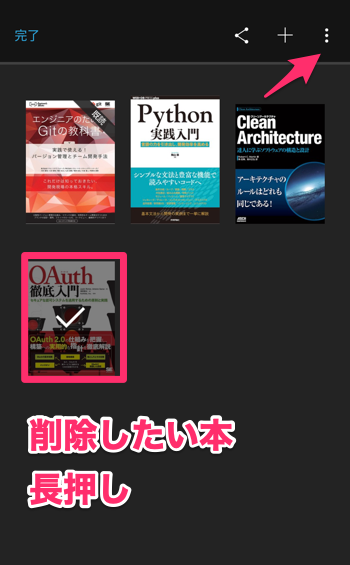
👇「このコレクションから削除」を押せば、削除完了です!
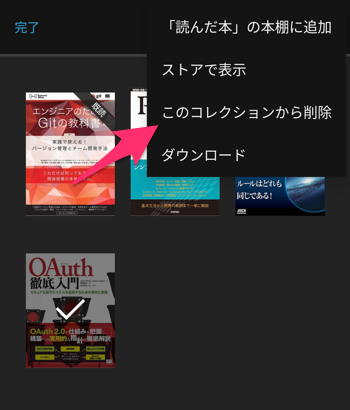
👇コレクションの設定から、まとめて複数の本を追加することも可能です。
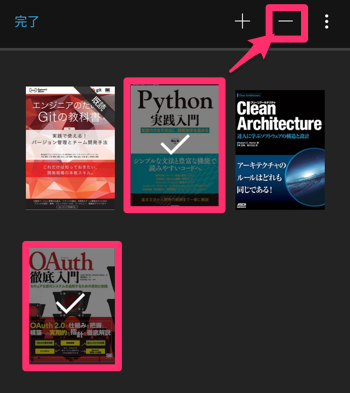
コレクションを削除する方法
👇まず、削除したいコレクションの「設定」アイコンを押しましょう。
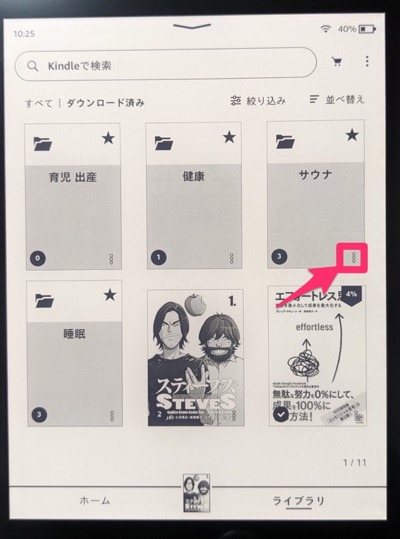
👇続いて「削除」を押しましょう。
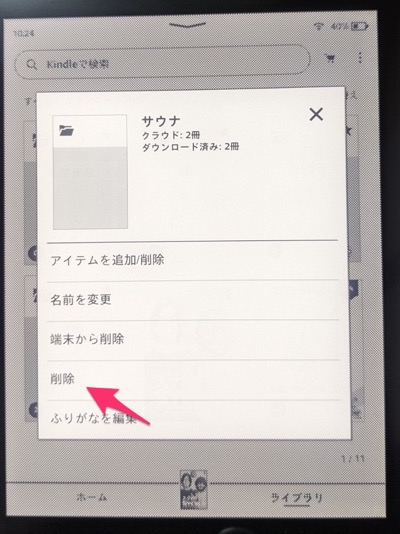
「端末から削除」を選ぶと、非表示されるだけで、他の端末にはコレクションが残ります。
完全に削除したい場合は「削除」を選びましょう。
👇最後に「すべての場所から削除」を押せば、完了です!

👇まず、コレクションを表示した後、削除したいコレクションを長押ししましょう。
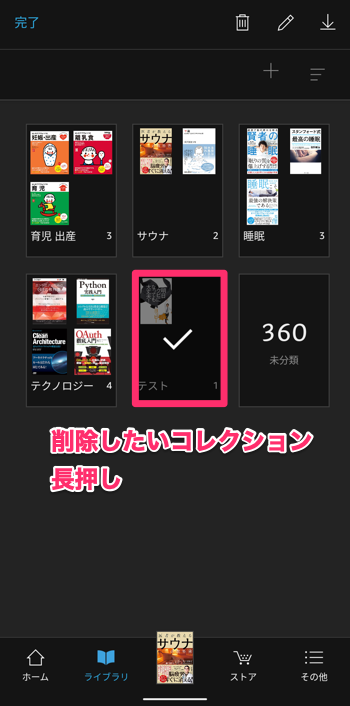
👇後は「削除」を押せば、完了です!
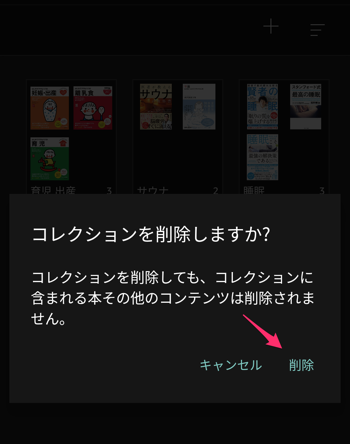
おわりに
- コレクション機能は、Kindle 本の本棚ようなイメージ
- Kindle 本の管理がしやすくなる便利な機能
- コレクションの使い方も簡単!
コレクション機能を使い倒すことで、Kindle 本での読書がより捗ります。
ぜひ Kindle で読書している方はコレクション機能をお試しください!